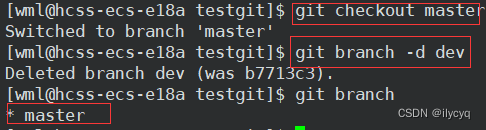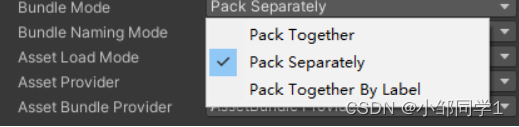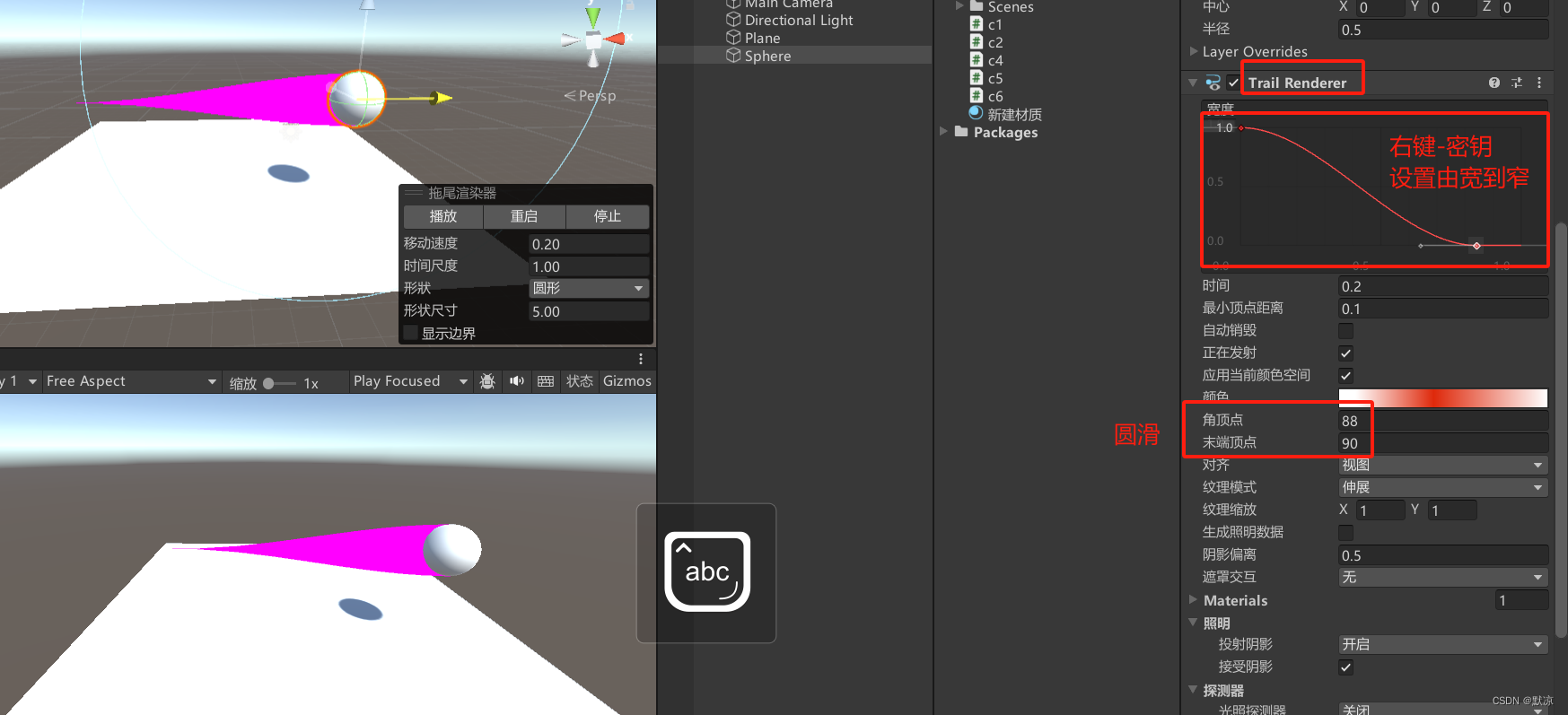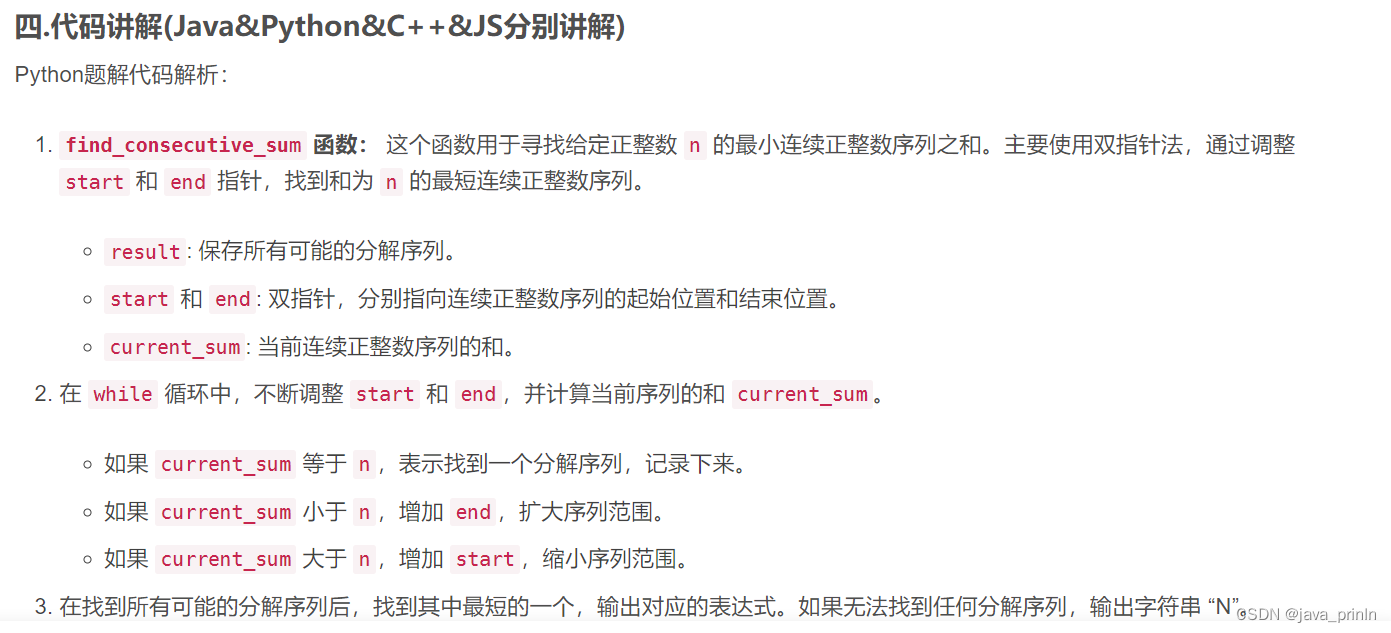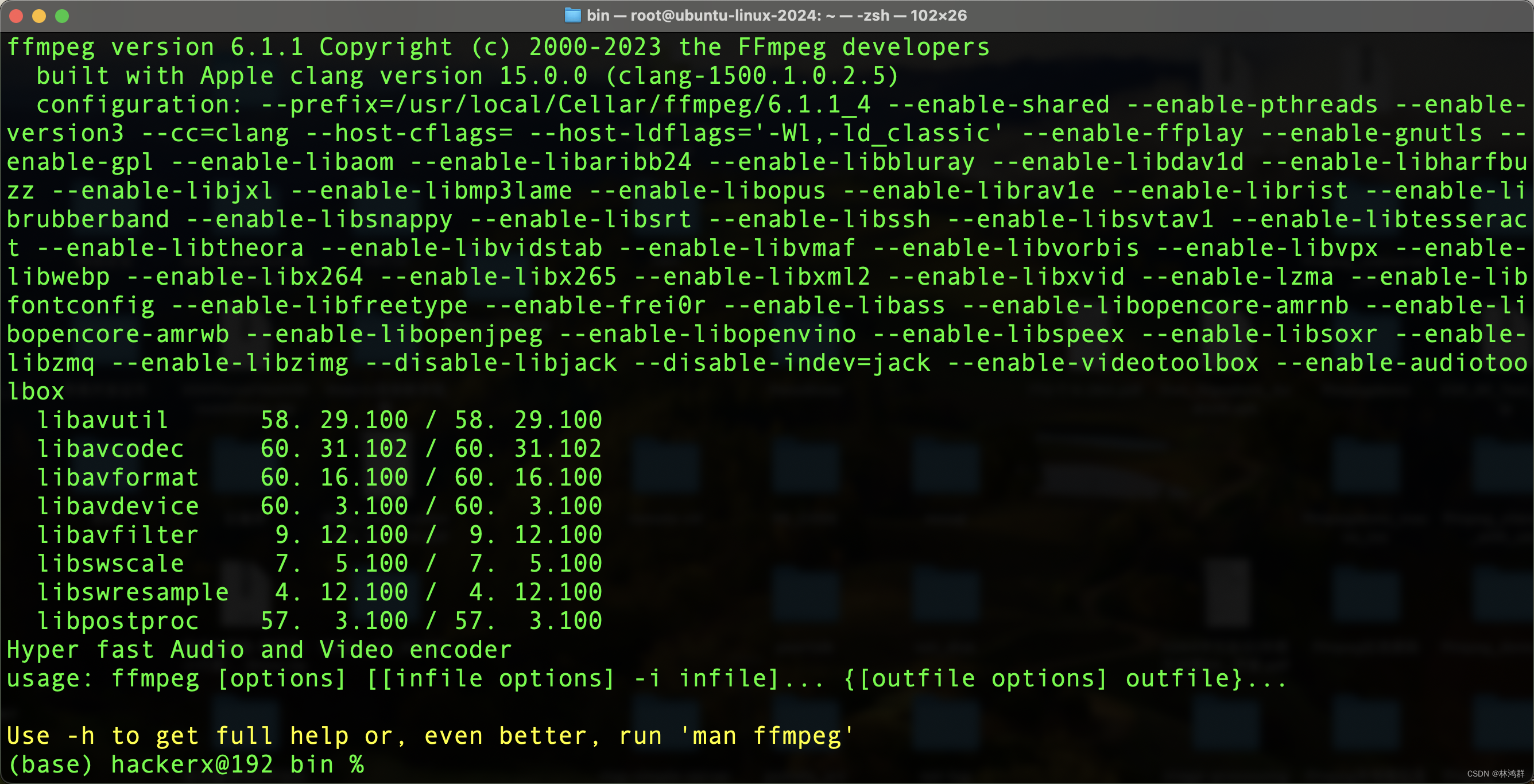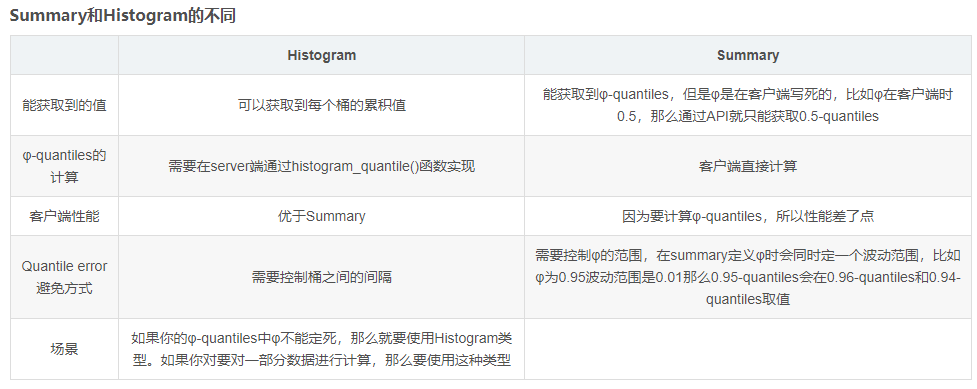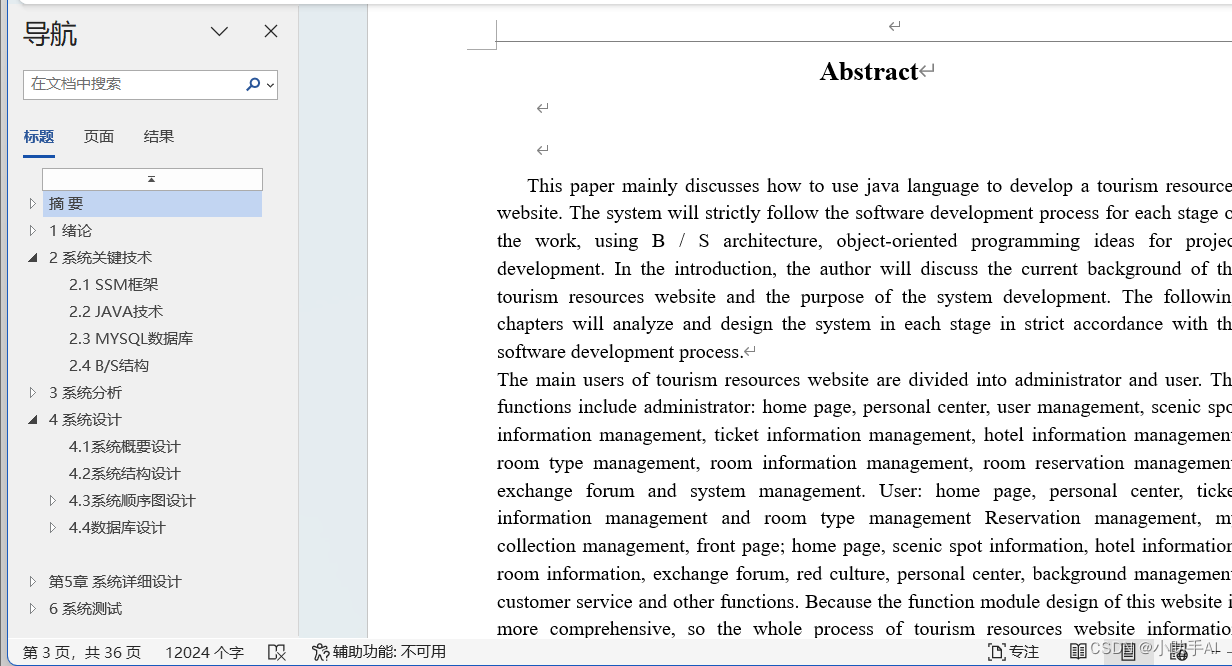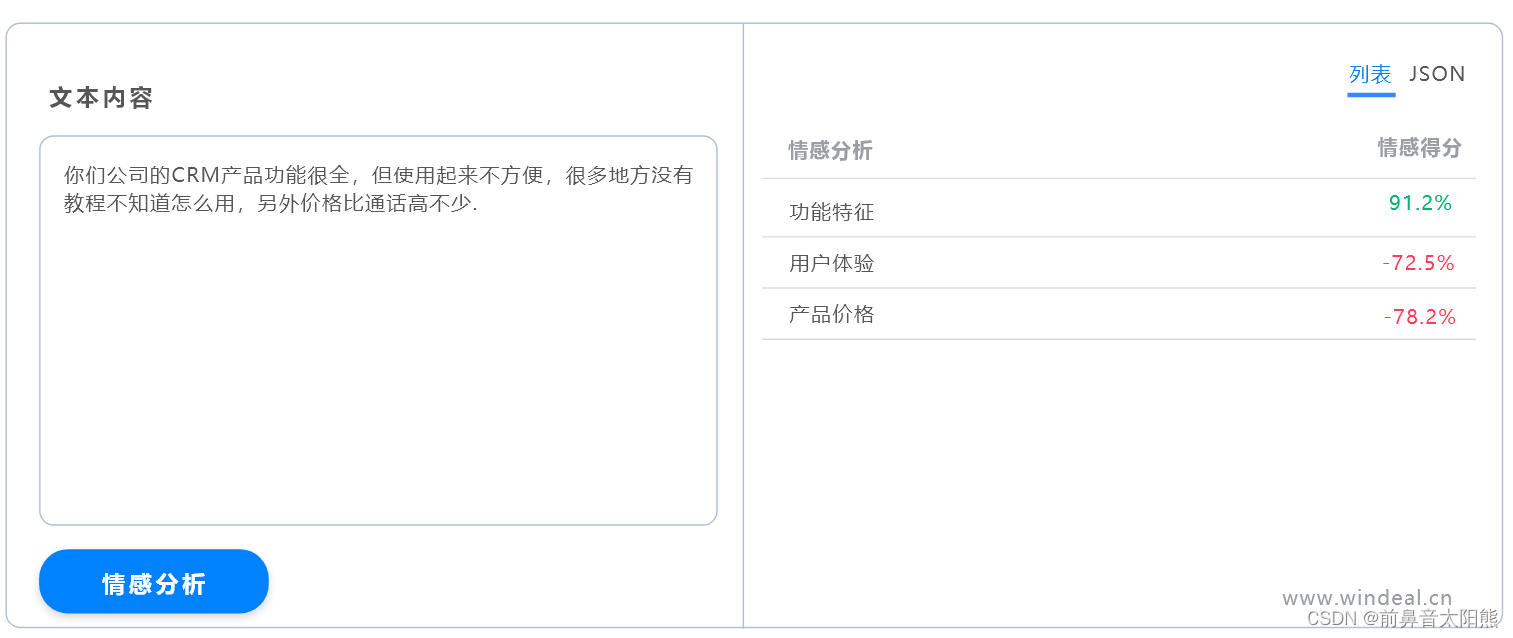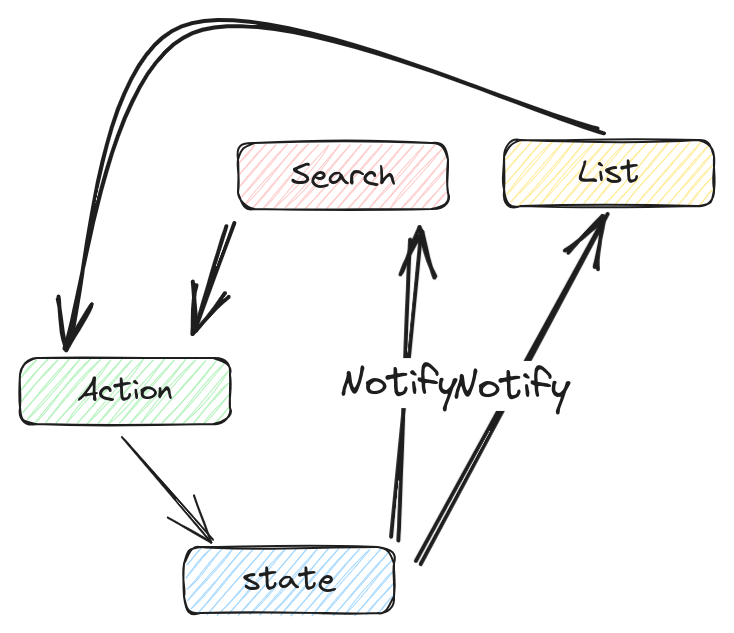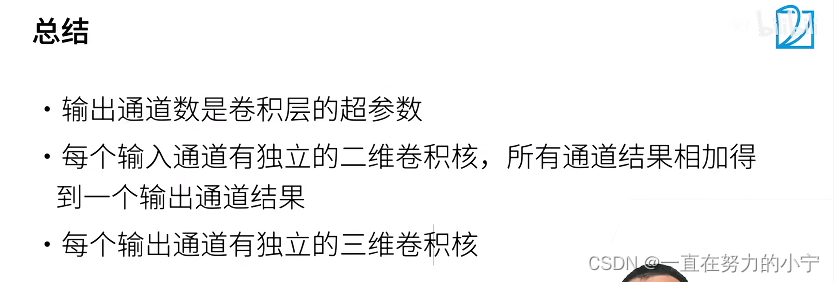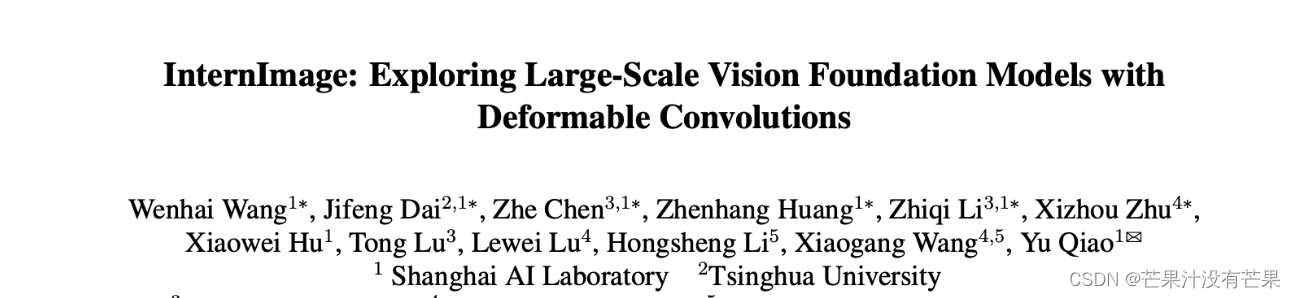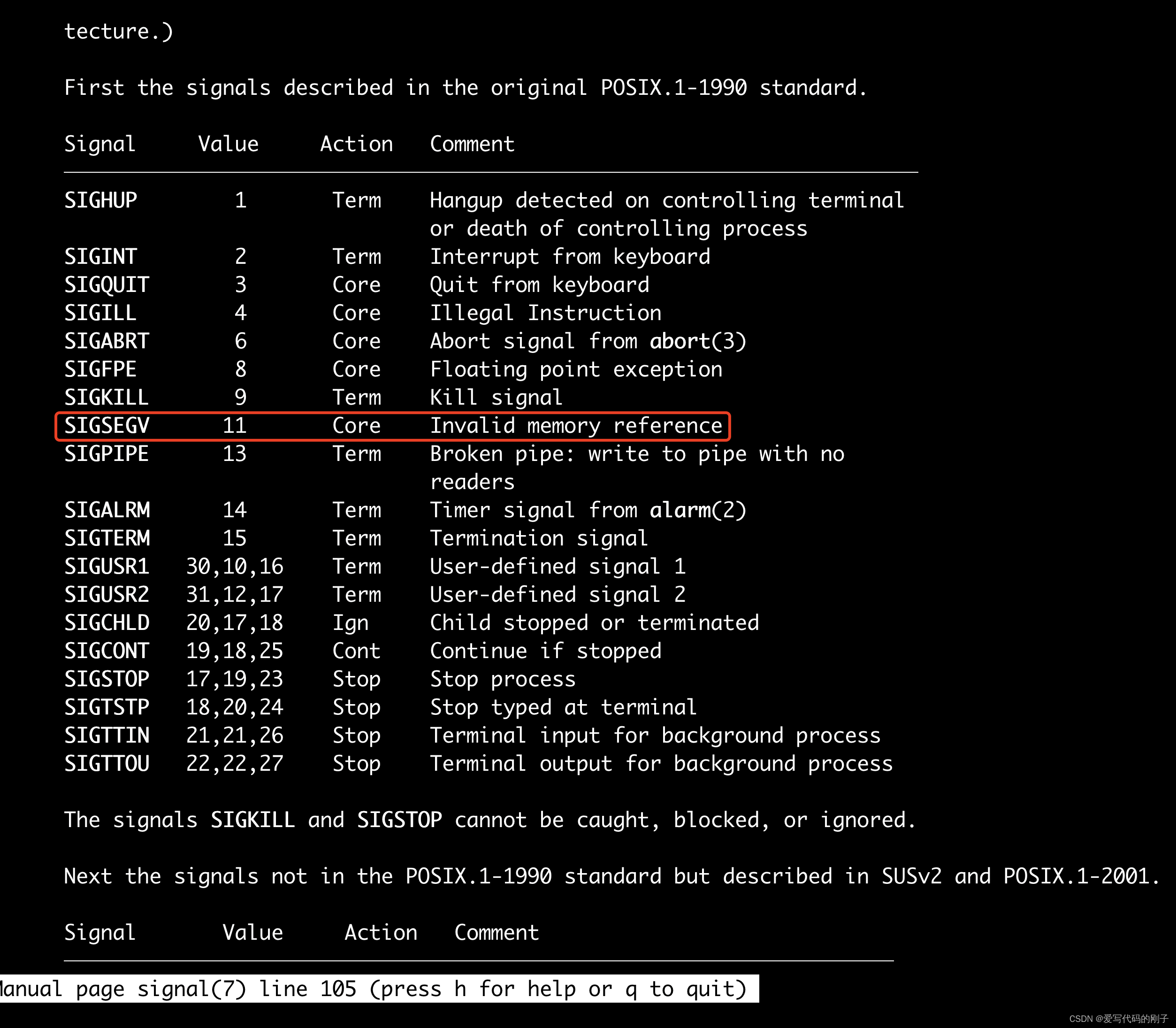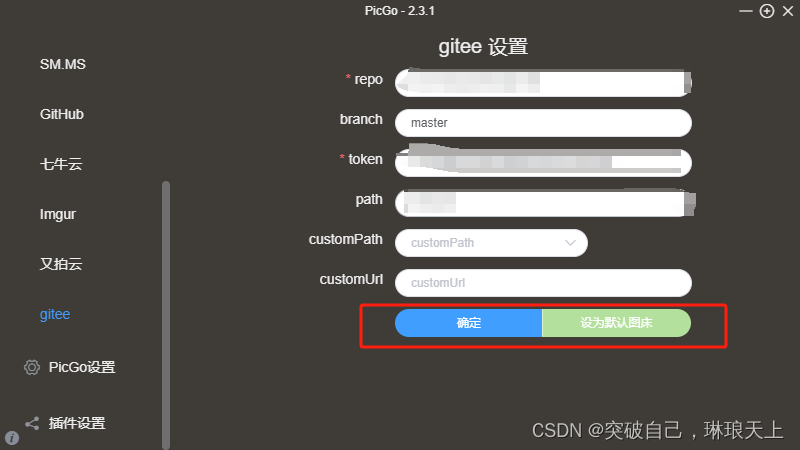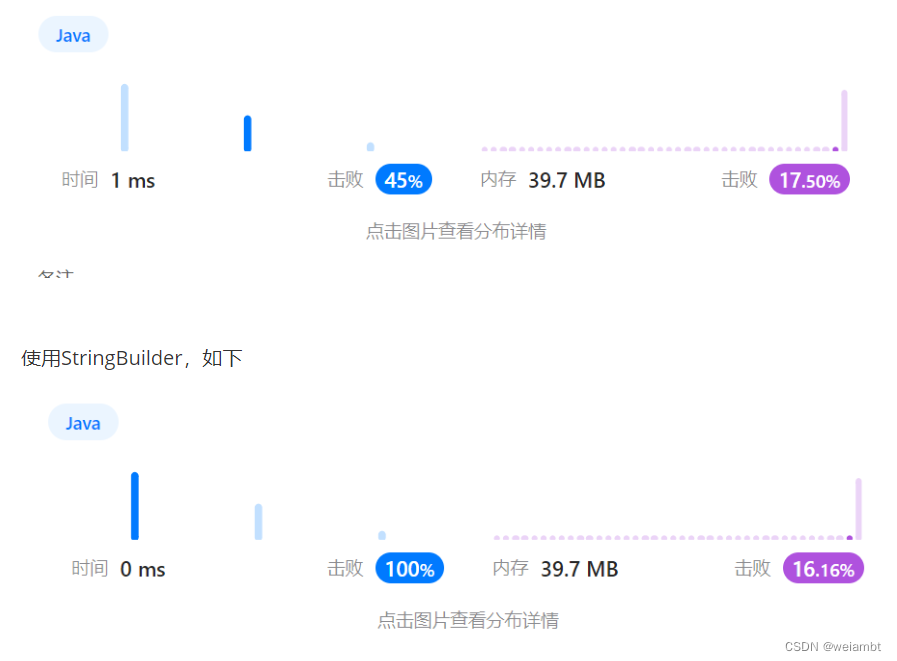系列文章目录
文章一:Git基本操作
文章目录
- 系列文章目录
- 前言
- 一、Git分支是什么
- 二、Git分支的原理
- 三、创建分支
- 四、切换分支
- 五、合并分支
- 六、删除分支
前言
在上一篇文章中,我们学习了如何使用Git的一些基本操作,例如安装Git、创建本地仓库、配置Git、添加文件、修改文件、删除文件、版本回退等操作,现在我们来学习一下Git的必杀技特性:分支模型。
一、Git分支是什么
几乎每一种版本控制系统都以某种形式支持分支,一个分支代表一条独立的开发线。
使用分支意味着你可以从开发主线上分离开来,然后在不影响主线的同时继续工作。
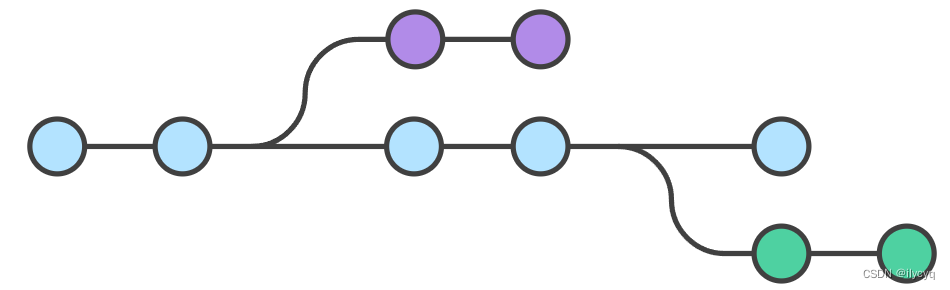
Git 分支在本质上是一条独立的开发线。在处理新功能或 bug 修复时,您可以使用分支来将您的工作与其他团队成员的工作隔离开来。
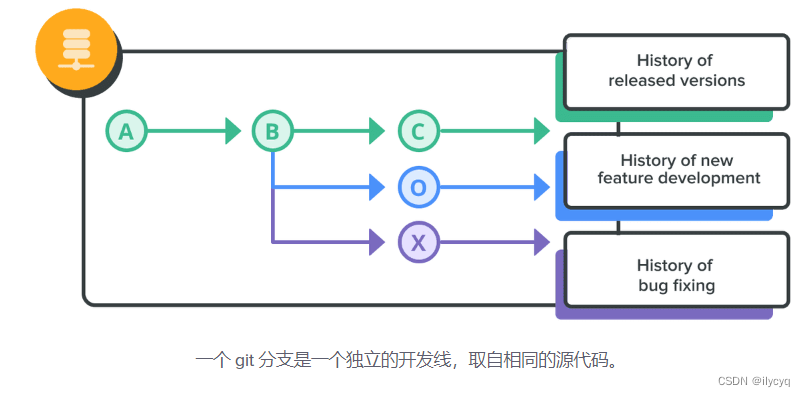
单独的分支可以合并为一个分支。下图说明如何使用分支并行进行开发。
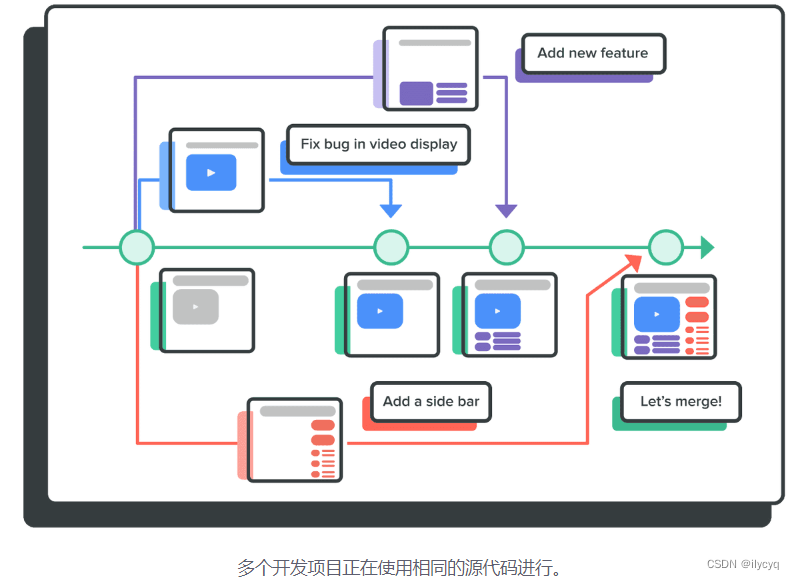
主分支或其他分支中的更改不会影响您的分支,除非您从这些分支中拉取最新更改。
为每个任务 (即 bug 修复、新功能等) 创建一个新分支是一种常见的做法。这种方法让其他人可以轻松识别预期的变更,并简化回溯。
二、Git分支的原理
在进行提交操作时,Git 会保存一个提交对象(commit object)。
假设现在有一个工作目录,里面包含了三个将要被暂存和提交的文件。 暂存操作会为每一个文件计算校验和(使用 SHA-1 哈希算法),然后会把当前版本的文件快照保存到 Git 仓库中 (Git 使用 blob 对象来保存它们),最终将校验和加入到暂存区域等待提交:
$ git add README test.rb LICENSE
$ git commit -m 'The initial commit of my project'
当使用 git commit 进行提交操作时,Git 会先计算每一个子目录(本例中只有项目根目录)的校验和, 然后在 Git 仓库中把这些校验和保存为树对象。随后,Git 便会创建一个提交对象, 它除了包含上面提到的那些信息外,还包含指向这个树对象(项目根目录)的指针。 如此一来,Git 就可以在需要的时候重现此次保存的快照。
现在,Git 仓库中有五个对象:三个 blob 对象(保存着文件快照)、一个 树对象 (记录着目录结构和 blob 对象索引)以及一个 提交对象(包含着指向前述树对象的指针和所有提交信息)。
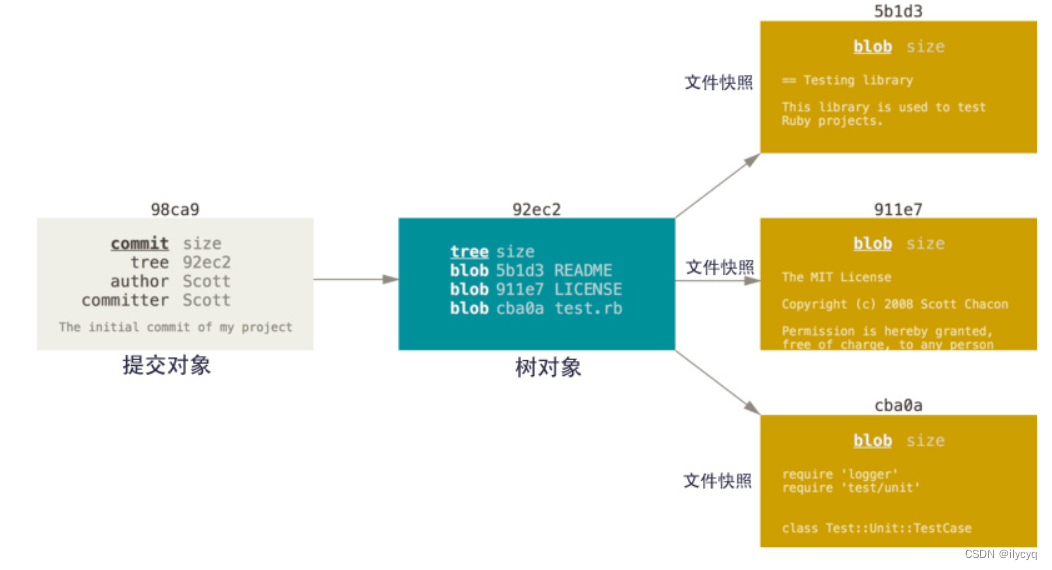
小结:
- git add 加入暂存操作,会为每个文件创建计算校验和,以及每个文件对应的文件快照(blob对象)。
- git commit 提交操作,计算子目录或跟目录的校验和 保存为树对象。随后,创建一个提交对象,包含着指向树对象的指针和所有提交信息。
做些修改后再次提交,那么这次产生的提交对象会包含一个指向上次提交对象(父对象)的指针。
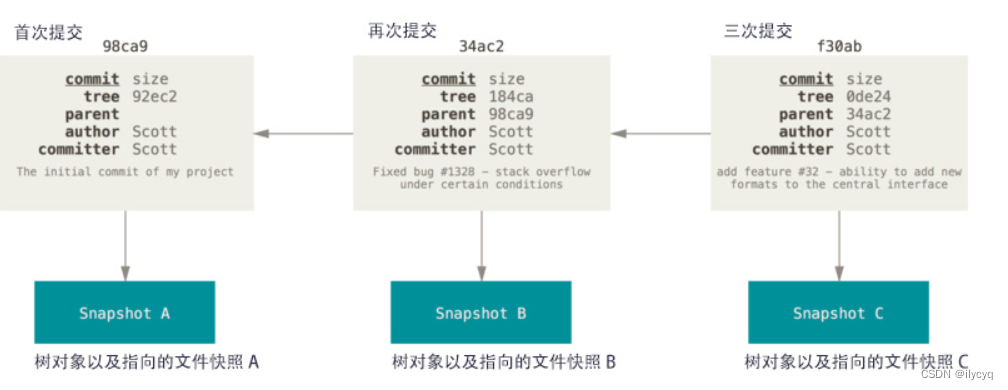
Git 的分支,其实本质上仅仅是指向提交对象的可变指针。 Git 的默认分支名字是 master。 在多次提交操作之后,你其实已经有一个指向最后那个提交对象的 master 分支。 master 分支指针会在每次提交时自动向前移动。
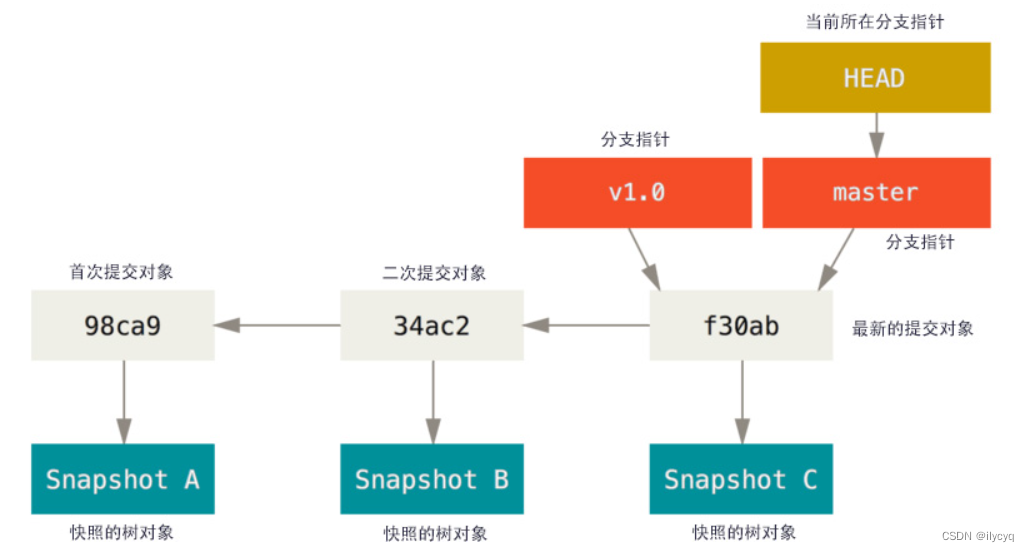
Git 是怎么创建新分支的呢? 很简单,它只是为你创建了一个可以移动的新的指针。 比如,创建一个 testing 分支, 你需要使用 git branch 命令:
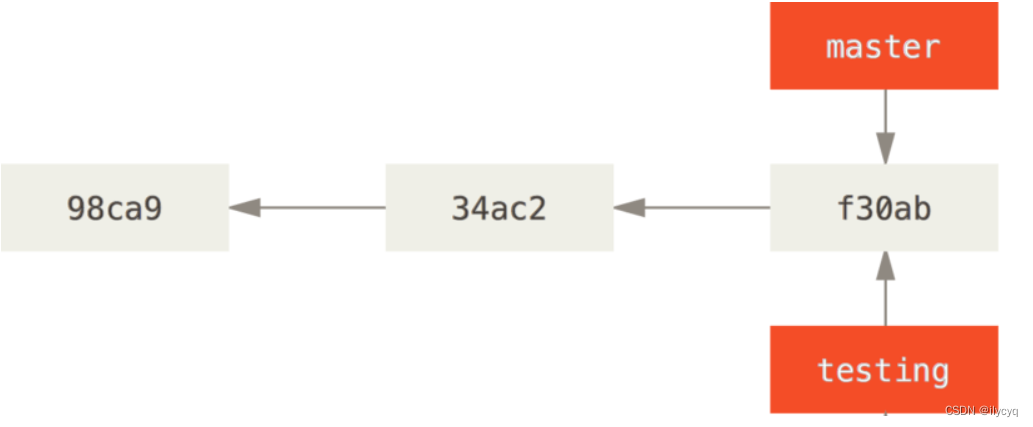
Git 是怎么知道当前在哪一个分支上呢? 很简单,它有一个名为 HEAD 的特殊指针,指向当前所在的本地分支。 在本例中,你仍然在 master 分支上。 因为 git branch 命令仅仅创建 一个新分支,并不会自动切换到新分支中去。
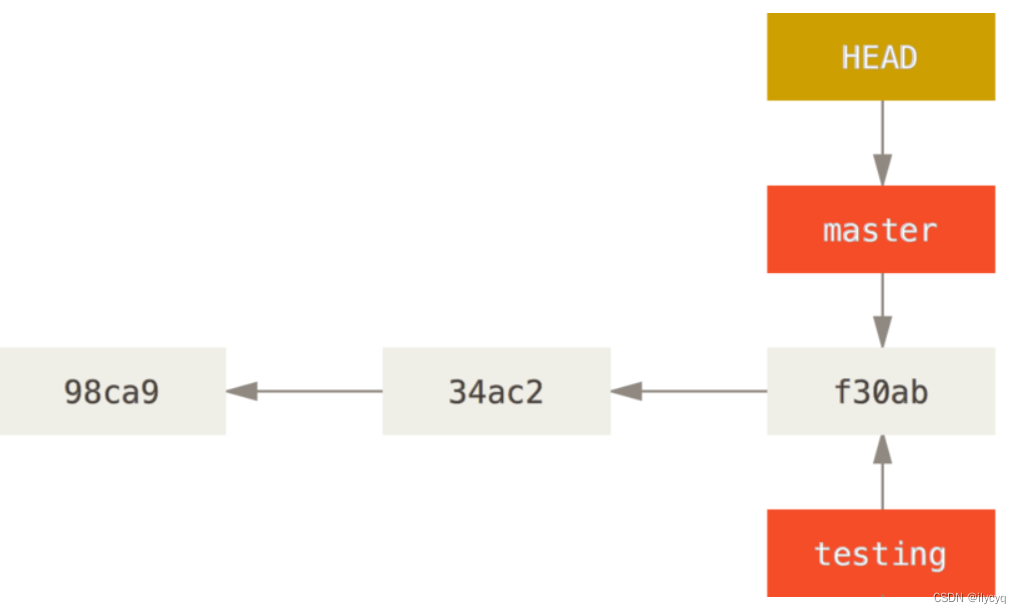
那么如何进行分支切换呢?我们使用的是git checkout 命令。 这样 HEAD 就指向 testing 分支了。
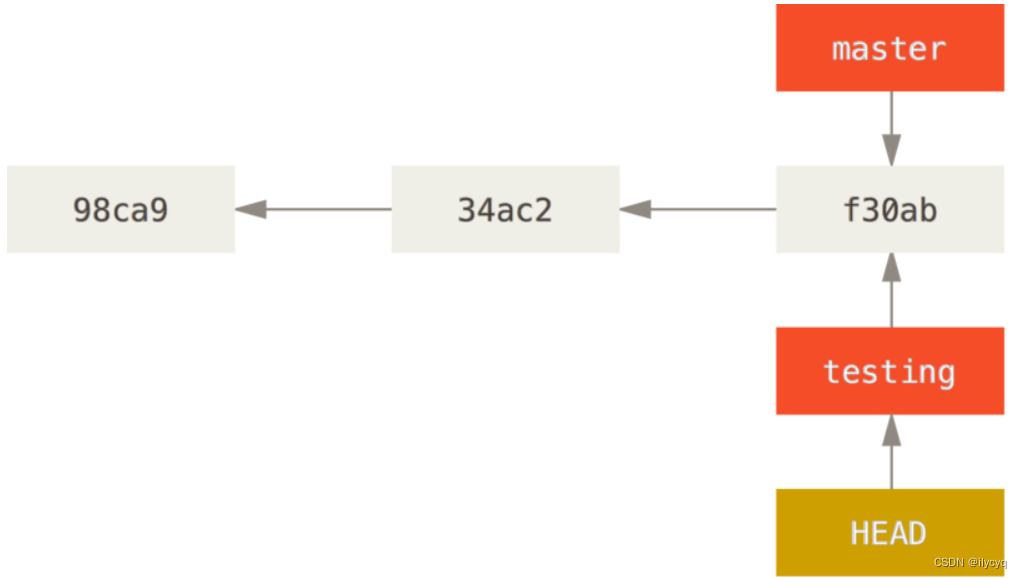
那么,这样的实现方式会给我们带来什么好处呢? 现在不妨再提交一次:
$ vim test.rb
$ git commit -a -m 'made a change'
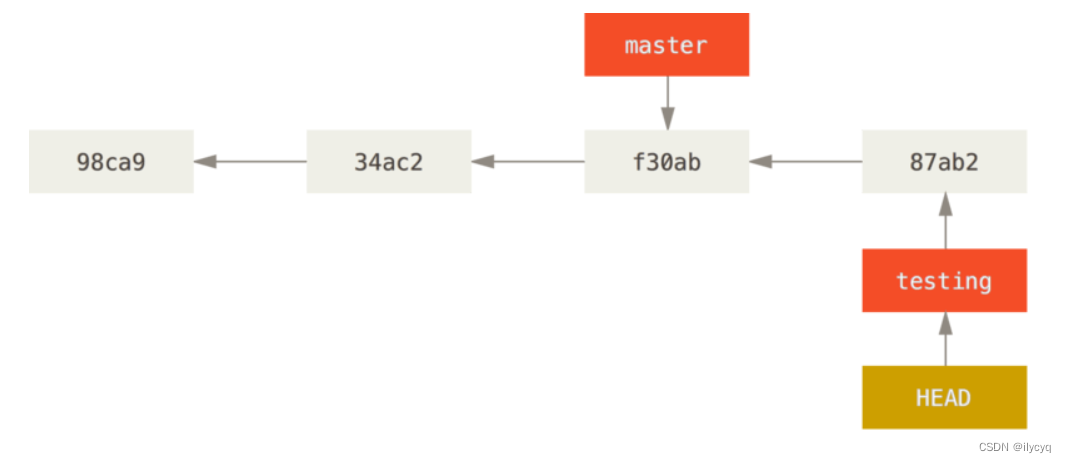
如图所示,你的 testing 分支向前移动了,但是 master 分支却没有,它仍然指向运行 git checkout 时所指的对象。 这就有意思了,现在我们切换回 master 分支看看:
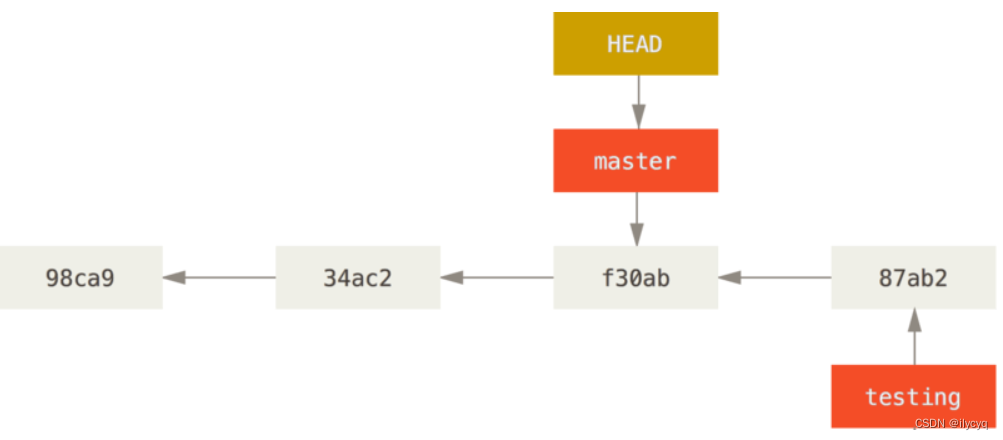
这条命令做了两件事。 一是使 HEAD 指回 master 分支,二是将工作目录恢复成 master 分支所指向的快照内容。 也就是说,你现在做修改的话,项目将始于一个较旧的版本。 本质上来讲,这就是忽略 testing 分支所做的修改,以便于向另一个方向进行开发。
我们不妨再稍微做些修改并提交:
$ vim test.rb
$ git commit -a -m 'made other changes'
现在,这个项目的提交历史已经产生了分叉。 因为刚才你创建了一个新分支,并切换过去进行了一些工作,随后又切换回 master 分支进行了另外一些工作。 上述两次改动针对的是不同分支:你可以在不同分支间不断地来回切换和工作,并在时机成熟时将它们合并起来。 而所有这些工作,你需要的命令只有 git branch、git checkout 和 git commit。
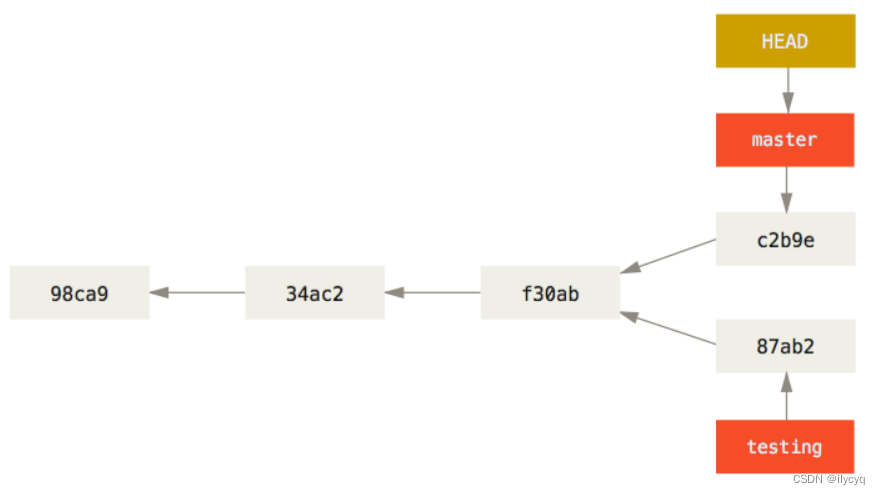
三、创建分支
我们可以用下面的操作创建分支:
[wml@hcss-ecs-e18a testgit]$ git branch
* master
[wml@hcss-ecs-e18a testgit]$ git branch dev
[wml@hcss-ecs-e18a testgit]$ git branch
dev
* master
[wml@hcss-ecs-e18a testgit]$ ls .git/refs/heads
dev master
[wml@hcss-ecs-e18a testgit]$ cat .git/refs/heads/*
b7f5978d8d61e0108a1de3b3df6c5fdacb8dd877
b7f5978d8d61e0108a1de3b3df6c5fdacb8dd877
[wml@hcss-ecs-e18a testgit]$ cat .git/HEAD
ref: refs/heads/master
我们来解释上面的语句:
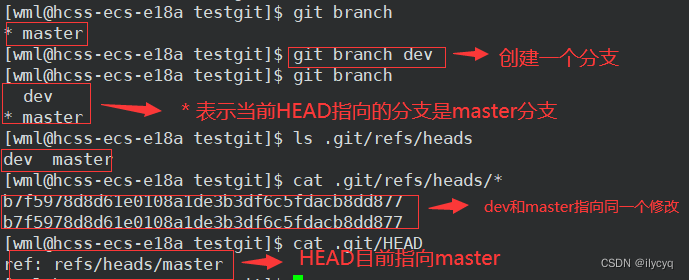
四、切换分支
那如何切换到dev分⽀下进⾏开发呢?使⽤git checkout 命令即可完成切换,示例如下:
[wml@hcss-ecs-e18a testgit]$ git checkout dev
Switched to branch 'dev'
[wml@hcss-ecs-e18a testgit]$ git branch
* dev
master
[wml@hcss-ecs-e18a testgit]$ cat .git/HEAD
ref: refs/heads/dev
这时我们以及切换到了dev分支下:
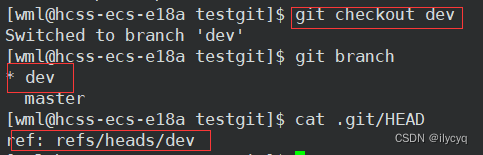
我们在dev分支下向文章中添加几行数据:
[wml@hcss-ecs-e18a testgit]$ vim test
[wml@hcss-ecs-e18a testgit]$ git add test
[wml@hcss-ecs-e18a testgit]$ git commit -m 'modify in dev'
[dev b7713c3] modify in dev
1 file changed, 3 insertions(+)
在dev分支下查看文件内容如下:
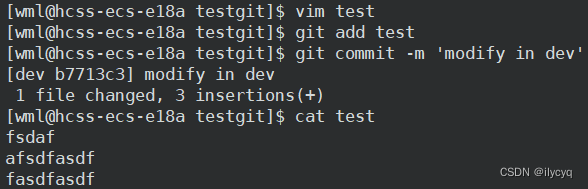
现在,我们切换到master分支下查看文件:

我们发现在dev分支中添加的数据看不见了,我们再查看一下两个分支指向的提交,发现它们指向不一样:

看到这⾥就能明⽩了,因为我们是在dev分⽀上提交的,⽽master分⽀此刻的提交点并没有变,此时的状态如图如下所示。
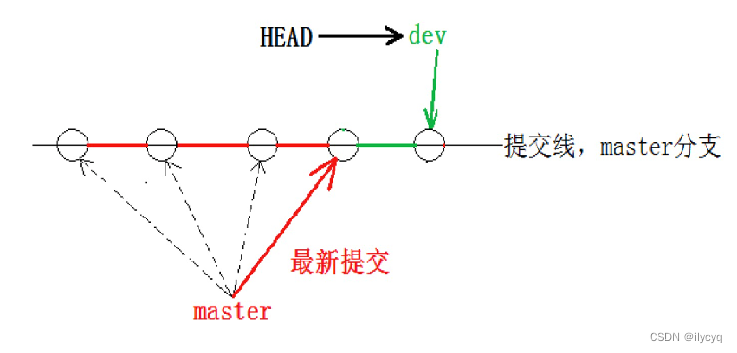
当切换到master分⽀之时,HEAD就指向了master,当然看不到提交了!
五、合并分支
为了在master主分⽀上能看到新的提交,就需要将dev分支合并到master分支:
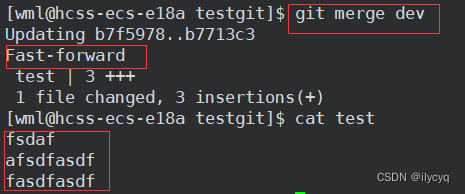
git merge 命令⽤于合并指定分⽀到当前分⽀。合并后,master就能看到dev分⽀提交的内容了。此时的状态如图如下所示。
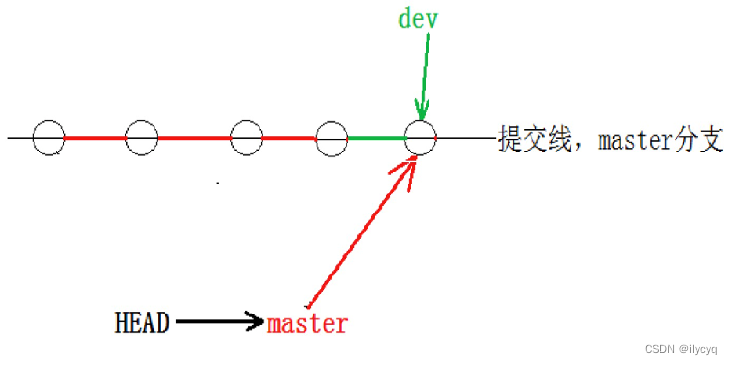
Fast-forward 代表“快进模式”,也就是直接把master指向dev的当前提交,所以合并速度⾮常快。当然,也不是每次合并都能Fast-forward,只有当合并没有冲突时才能Fast-forward。
六、删除分支
合并完成后,dev分⽀对于我们来说就没⽤了,那么dev分⽀就可以被删除掉,注意如果当前正处于某分⽀下,就不能删除当前分⽀,如:

我们必须切换到其它分支才能删除一个分支: